Tutorial de Dilek Creations, puedes encontrar el original aquí:

Muchas gracias por permitirme traducir
tus lindos tutoriales, Dilek.
Con tu resultado, puedes hacer firmas, websets, cartas de incredimail, etc.
Por favor, crédito a Dilek Creations y a Tati Designs, gracias.
Materiales
PSPX2 (puedes utilizar cualquier versión).
Descarga el material del tutorial aquí:

Filtros
Mehdi / Weaver y Sorting Tiles (descarga aquí).
Alien Skin Eye Candy 5: Impact / Perspective Shadow (descarga aquí).
Preparación
Instala los Filtros en la carpeta de "Complementos" de tu PSP.
Abrir los tubes, duplicar y cerrar el original.
En la carpeta "Preset", hay 1 archivo, haz doble clic en él para que se instale con el filtro Eye Candy.
IMPORTANTE
Está prohibido modificar o cambiar el nombre de archivos o eliminar la marca de agua.
El tube de la niña es de Tineke.
El tube misted es de Silvie. Las máscaras son de Narah.
Colores
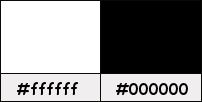
Si usas otros colores, debes jugar con el modo mezcla de las capas.
Recuerda que debes guardar tu trabajo con frecuencia.
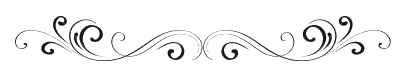
Paso 1
En tu paleta de Materiales:
Pon de primer plano el color #ffffff 
Pon de segundo plano el color #000000 
Paso 2
Abre una nueva imagen transparente de 800 x 500 píxeles.
Paso 3
Rellena tu imagen transparente con el color #ffffff 
Paso 4
Abre el tube "Christmas3_Silvie_28.11.2015" y copia.
Vuelve a tu trabajo y pega como nueva capa.
Paso 5
Imagen / Cambiar tamaño: 70% (Desmarcado "Cambiar tamaño de todas las capas").
Paso 6
Efectos / Efectos de la imagen / Mosaico integrado (predeterminado):
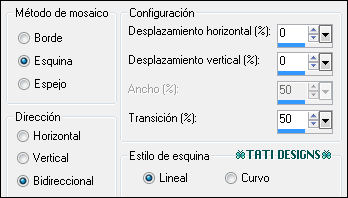
Paso 7
Ajustar / Desenfocar / Desenfoque Gaussiano a 25.
Paso 8
Efectos / Complementos / Mehdi / Weaver:
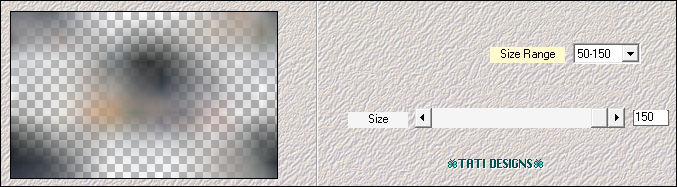
Paso 9
Efectos / Complementos / Mehdi / Sorting Tiles:
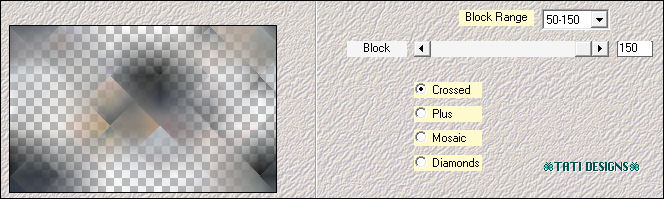
Paso 10
Abre de nuevo el tube "Christmas3_Silvie_28.11.2015" y copia.
Vuelve a tu trabajo y pega como nueva capa.
Paso 11
Imagen / Cambiar tamaño: 70% (Desmarcado "Cambiar tamaño de todas las capas").
Paso 12
Capas / Fusionar / Fusionar visibles.
Paso 13
Abre una nueva capa de trama y rellena con el color #ffffff 
Paso 14
Abre la máscara "Narah_mask_0684" y vuelve a tu trabajo.
Paso 15
Capas / Nueva capa de máscara / A partir de una imagen:
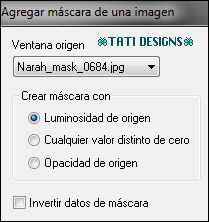
Capas / Fusionar / Fusionar grupo.
Paso 16
Ajustar / Nitidez / Enfocar.
Paso 17
Capas / Duplicar.
Paso 18
Efectos / Efectos geométricos / Esfera:
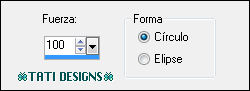
Paso 19
Cambia el Modo de la capa a "Disolver" y baja la Opacidad a 50.
Paso 20
Abre una nueva capa de trama y rellena con el color #ffffff 
Paso 21
Abre la máscara "Narah_Mask_1252" y vuelve a tu trabajo.
Paso 22
Capas / Nueva capa de máscara / A partir de una imagen:
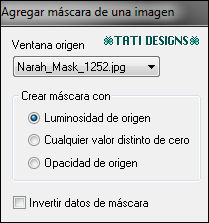
Capas / Fusionar / Fusionar grupo.
Paso 23
Ajustar / Nitidez / Enfocar.
Paso 24
Abre el tube "deco" y copia.
Vuelve a tu trabajo y pega como nueva capa.
No lo muevas, está en su sitio.
Paso 25
Abre el tube "text" y copia.
Vuelve a tu trabajo y pega como nueva capa.
Paso 26
Efectos / Efectos de la imagen / Desplazamiento:
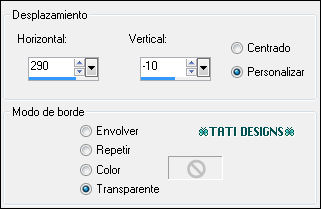
Paso 27
Efectos / Complementos / Eye Candy5: Impact / Perspective Shadow y,
en "Settings",
selecciona el preset "new year":
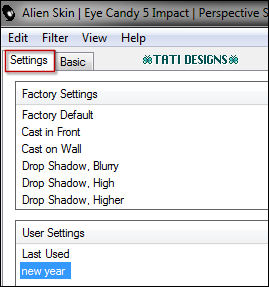
Paso 28
Imagen / Agregar bordes / Simétrico de 1 píxel con el color #000000 
Imagen / Agregar bordes / Simétrico de 10 píxeles con el color #ffffff 
Imagen / Agregar bordes / Simétrico de 1 píxel con el color #000000 
Imagen / Agregar bordes / Simétrico de 20 píxeles con el color #ffffff 
Imagen / Agregar bordes / Simétrico de 1 píxel con el color #000000 
Imagen / Agregar bordes / Simétrico de 40 píxeles con el color #ffffff 
Paso 29
Abre el tube "Tineke’s tubes - 554", elimina la marca de agua y copia.
Vuelve a tu trabajo y pega como nueva capa.
Paso 30
Efectos / Efectos de la imagen / Desplazamiento:
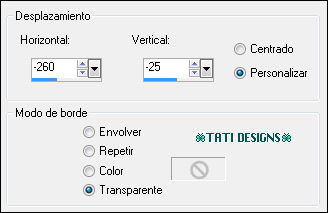
Paso 31
Ajustar / Nitidez / Enfocar.
Paso 32
Efectos / Efectos 3D / Sombra: 0 / 0 / 50 / 30 / Negro 
Paso 33
Abre el tube "tube" y copia.
Vuelve a tu trabajo y pega como nueva capa.
Paso 34
Imagen / Cambiar tamaño: 35% (Desmarcado "Cambiar tamaño de todas las capas").
Paso 35
Efectos / Efectos de la imagen / Desplazamiento:
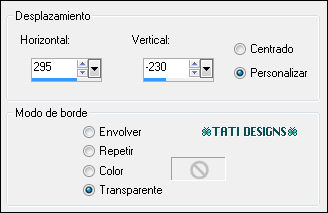
Paso 36
Ajustar / Nitidez / Enfocar.
Paso 37
Efectos / Efectos 3D / Sombra: 0 / 0 / 50 / 30 / Negro 
Paso 38
Abre el tube "Fiyonk" y copia.
Vuelve a tu trabajo y pega como nueva capa.
Paso 39
Imagen / Cambiar tamaño: 35% (Desmarcado "Cambiar tamaño de todas las capas").
Paso 40
Efectos / Efectos de la imagen / Desplazamiento:
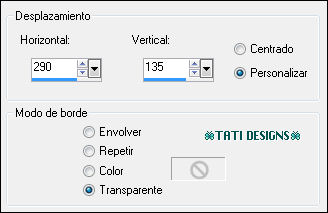
Paso 41
Ajustar / Nitidez / Enfocar.
Paso 42
Abre una nueva capa de trama y pon tu nombre o tu marca de agua.
Paso 43
Imagen / Agregar bordes / Simétrico de 1 píxel con el color #000000 
Paso 44
Exporta como archivo .jpg optimizado.
¡Se acabó!
Espero que te haya gustado y que hayas disfrutado con él.

.:. Mi versión del tutorial con tubse de Tocha (la mujer) y Maryse (la copa) .:.


.:. Si quieres enviarme tu trabajo con el resultado de esta traducción, ponte en contacto conmigo .:.
